Nonostante il suono simile, sia la modalità coming soon che quella di manutenzione in WordPress sono utilizzate per scopi diversi.
I motori di ricerca trattano la modalità coming soon in modo diverso dalla modalità maintenance. In anni di esperienza, abbiamo utilizzato entrambe per situazioni diverse. Vi insegneremo quando usarle e come implementarle sul vostro sito.
In questo articolo spiegheremo la differenza tra modalità coming soon e modalità maintenance, in modo che possiate scegliere l’opzione migliore per le vostre esigenze.
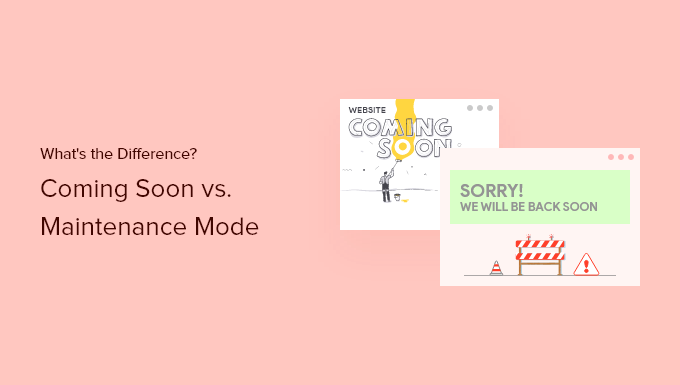
Che cos’è la modalità Coming Soon o la modalità di manutenzione e perché è importante?
La modalità coming soon viene utilizzata quando il sito WordPress non è ancora stato lanciato. La modalità di manutenzione, invece, viene utilizzata quando il vostro sito è temporaneamente offline per manutenzione.
È facile confondersi con queste due modalità perché sono simili nell’aspetto. Entrambe vengono utilizzate per mettere temporaneamente offline un sito web.
Diversi plugin di WordPress, come SeedProd, consentono di mettere il sito in modalità coming soon o in modalità di manutenzione. Tuttavia, potreste non essere sicuri della differenza.
È estremamente importante utilizzare correttamente ciascuna modalità, perché la scelta dell’opzione sbagliata può danneggiare le classifiche SEO del vostro sito WordPress.
Quando utilizzare una pagina Coming Soon
È consigliabile utilizzare una pagina coming soon dopo la registrazione di un nome di dominio, ma prima di aver terminato la creazione del sito web.
Una pagina “coming soon” consente di generare un’eco sul sito in arrivo prima di lanciarlo. Inoltre, consente a Google di iniziare a inviarvi visitatori.
È inoltre consigliabile inserire un modulo per l’iscrizione alla newsletter nella pagina “coming soon”. In questo modo si può ricevere un’e-mail quando il sito diventa operativo e si può iniziare a costruire una lista di e-mail.
Con SeedProd potete creare facilmente pagine coming soon di grande effetto.
È il miglior costruttore di pagine di destinazione per WordPress sul mercato, dotato di un costruttore drag-and-drop e di modelli predefiniti, che vi consente di creare un’incredibile pagina coming soon per il vostro sito.
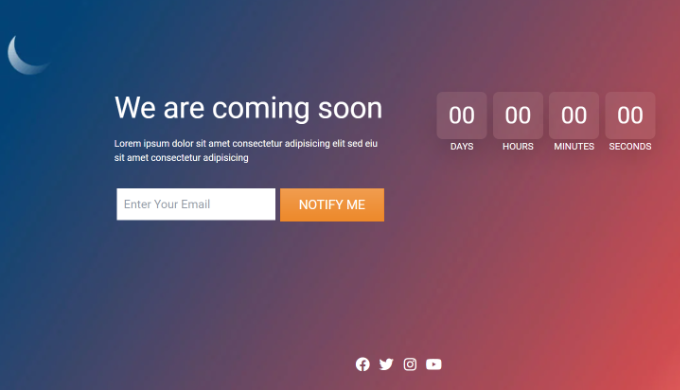
Vediamo come creare una pagina coming soon in WordPress.
Come creare una pagina Coming Soon
Per creare una pagina coming soon, è necessario innanzitutto installare e attivare il plugin SeedProd. Per maggiori dettagli, consultate la nostra guida passo passo su come installare un plugin di WordPress.
Nota: per il nostro tutorial utilizziamo la versione SeedProd pro, che offre più funzioni di personalizzazione e modelli, ma è possibile utilizzare anche il piano gratuito di SeedProd.
Al momento dell’attivazione, dovrebbe essere richiesta la chiave di licenza. La troverete nell’area del vostro account sul sito web di SeedProd. Immettere la chiave e fare clic sul pulsante “Verifica chiave”:
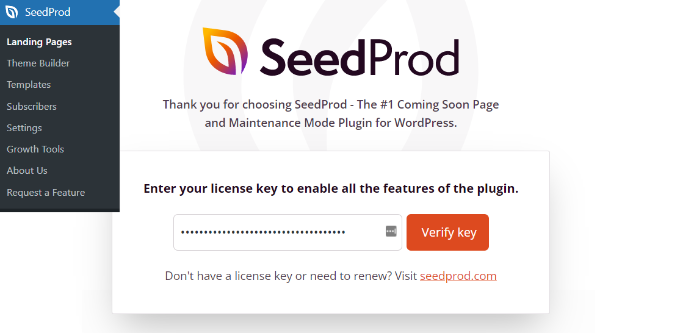
Dopodiché, è possibile visitare la schermata SeedProd ” Landing Pages dal cruscotto di WordPress.
Qui, fare clic sul pulsante “Imposta una pagina Coming Soon” per avviare il processo.
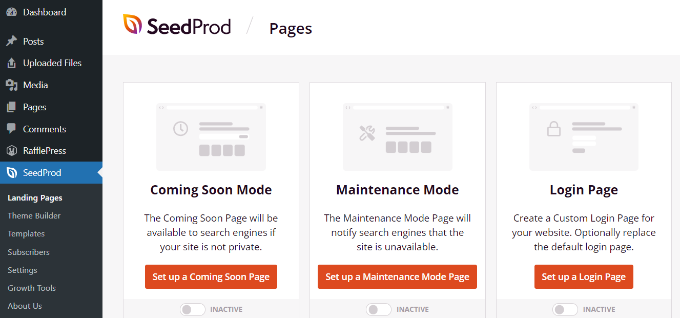
In questo modo si accede alla schermata “Scegliere un nuovo modello di pagina”, dove si deve scegliere un modello per la pagina coming soon.
È possibile scegliere tra oltre 150 diversi modelli di SeedProd già pronti.
È sufficiente passare il mouse su un modello e fare clic sul pulsante arancione di spunta.
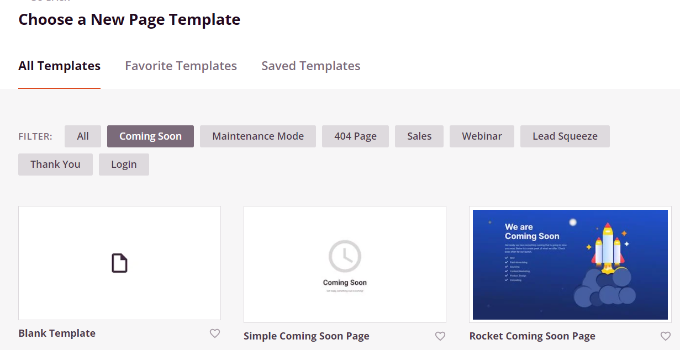
Ora si accede al costruttore di pagine drag-and-drop di SeedProd. Qui, noterete un’anteprima “coming soon” sulla destra e un pannello di blocchi sulla sinistra.
È possibile modificare tutto ciò che si desidera trascinando e rilasciando facilmente i blocchi dalla colonna di sinistra.
Ad esempio, è possibile trascinare e rilasciare blocchi standard per testo e immagini o scegliere blocchi avanzati per aggiungere un timer per il conto alla rovescia, un modulo di contatto, icone e altro ancora.
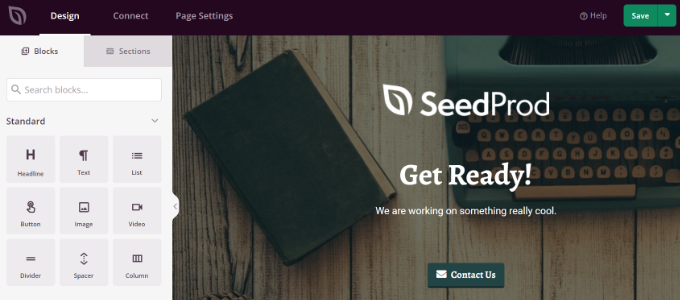
Inoltre, sono disponibili opzioni per modificare il carattere, l’immagine di sfondo, il testo e il colore del pulsante e altro ancora.
Per istruzioni dettagliate, potete consultare il nostro tutorial su come creare pagine coming soon in WordPress con SeedProd.
Se desiderate integrare il vostro modulo coming soon con il vostro servizio di email marketing, andate semplicemente alla scheda “Connect” in alto e selezionate il vostro servizio di email marketing.

È quindi necessario seguire le istruzioni sullo schermo per collegare la pagina coming soon con il servizio di posta elettronica.
Una volta soddisfatti del design della pagina coming soon, passare alla scheda “Impostazioni della pagina” in alto. Quindi, fare clic sulla levetta dello Stato della pagina e cambiare lo stato da Bozza a Pubblicazione.
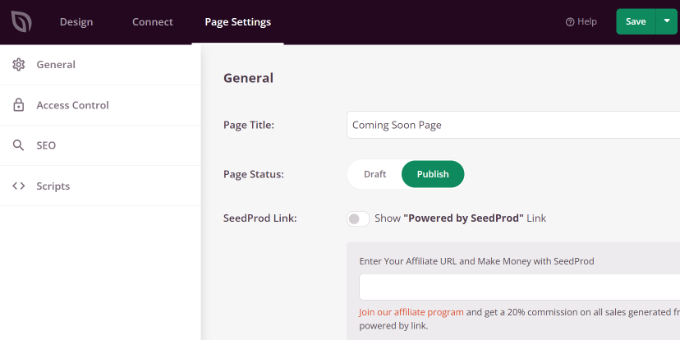
Non dimenticate di fare clic sul pulsante “Salva” in alto e di uscire dal costruttore di pagine di destinazione.
Successivamente, è necessario visitare SeedProd ” Landing Pages dalla dashboard di WordPress e fare clic sulla levetta sotto la modalità Coming Soon per rendere la pagina “attiva”.
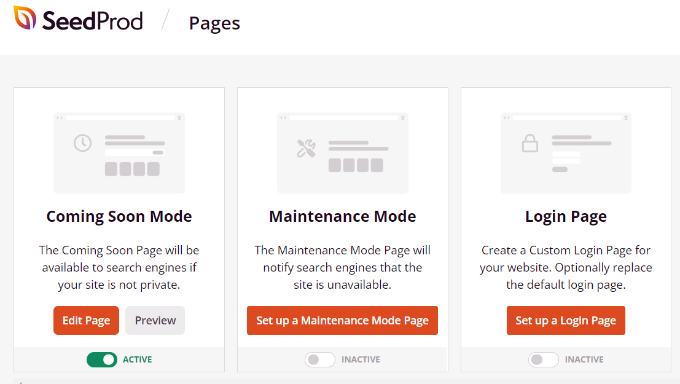
La vostra pagina “coming soon” è ora attiva.
Per visualizzarlo, disconnettetevi dal vostro sito web e visitate una pagina qualsiasi.
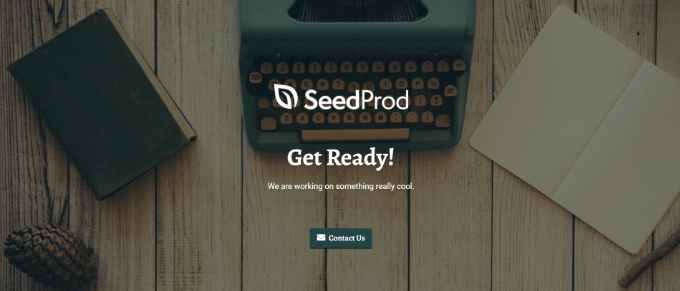
Quando utilizzare la modalità di manutenzione
È possibile utilizzare la modalità di manutenzione se è necessario mettere brevemente offline il sito per apportare modifiche o aggiornamenti.
Ad esempio, è possibile utilizzare la modalità di manutenzione durante il cambio di tema di WordPress. In questo modo si garantisce che il sito funzioni correttamente e abbia un bell’aspetto con il nuovo tema.
Un’altra buona occasione per utilizzare la modalità di manutenzione è quella di aggiungere un negozio online al vostro sito. Potete lasciare il vostro sito online ma mettere il vostro negozio in modalità di manutenzione.
La modalità di manutenzione consente ai motori di ricerca di sapere che il sito è attualmente inattivo. Lo fa restituendo il codice di intestazione 503. In questo modo, la SEO del sito non sarà influenzata dai tempi di inattività.
È buona norma far sapere agli utenti che il sito tornerà presto. È possibile farlo inserendo un messaggio nella pagina di manutenzione. Potreste aggiungere un modulo di posta elettronica, in modo che gli utenti possano ricevere un avviso via e-mail quando il sito sarà di nuovo attivo.
Suggerimento: quando si aggiornano i plugin, i temi o il nucleo di WordPress, il sito passa automaticamente in modalità di manutenzione per alcuni secondi. Se il vostro sito si blocca in questa modalità, abbiamo le istruzioni per risolvere l’errore della modalità di manutenzione di WordPress.
Come mettere il sito in modalità di manutenzione
È necessario installare e attivare il plugin SeedProd per mettere il sito in modalità di manutenzione. Per le istruzioni, consultate la nostra guida per principianti su come installare un plugin di WordPress.
Dopo l’attivazione, è possibile accedere alla schermata SeedProd ” Pagine di destinazione dal pannello di amministrazione di WordPress e fare clic sul pulsante “Imposta una pagina in modalità di manutenzione”.
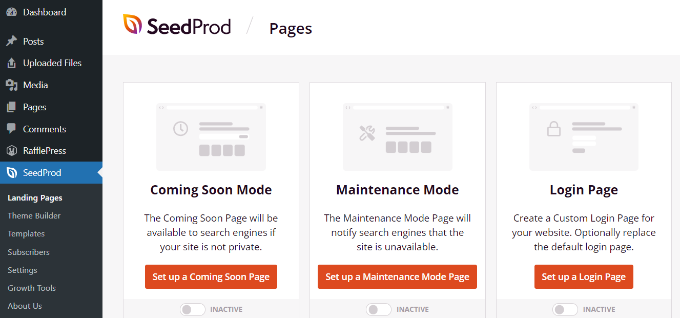
Successivamente, è possibile selezionare un modello per la pagina della modalità di manutenzione.
SeedProd offre numerosi modelli per iniziare. Se siete ancora confusi, potete consultare la nostra vetrina di idee di pagine di manutenzione che potete utilizzare sul vostro sito WordPress.
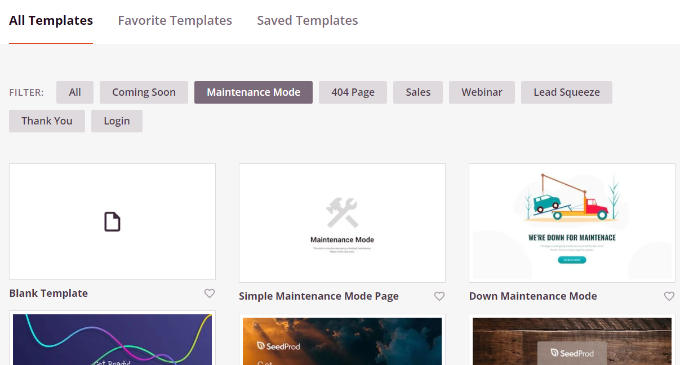
Successivamente, è possibile personalizzare la pagina nel costruttore di pagine di destinazione di SeedProd.
È sufficiente trascinare e rilasciare i blocchi che si desidera aggiungere al modello e modificare il testo, il carattere, la dimensione, il layout, il colore e altro ancora. Per istruzioni dettagliate, consultate la nostra guida su come mettere il vostro sito WordPress in modalità manutenzione.
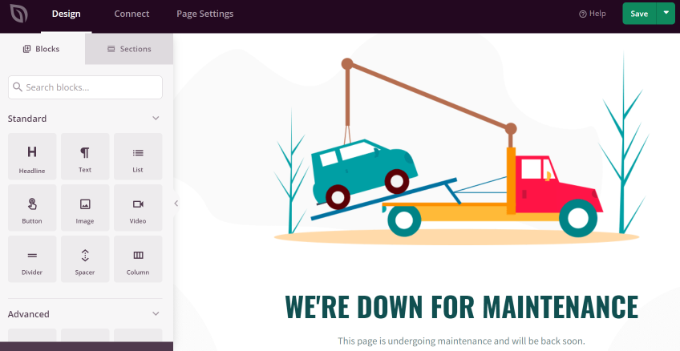
È ora possibile aggiungere un servizio di email marketing nella scheda “Connetti”.
È sufficiente scegliere un servizio e seguire le istruzioni sullo schermo per configurarlo.

Successivamente, passare alla scheda “Impostazioni della pagina”.
Qui, fare clic sulla levetta Stato della pagina per pubblicare la pagina in modalità di manutenzione.
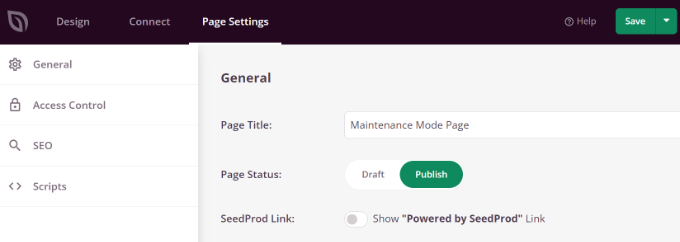
Una volta terminato, fare clic sul pulsante “Salva” e uscire dal costruttore di pagine.
Quando si è pronti a mettere il sito in modalità di manutenzione, basta andare in SeedProd ” Landing Pages nell’area di amministrazione di WordPress e rendere la pagina in modalità di manutenzione “attiva”.
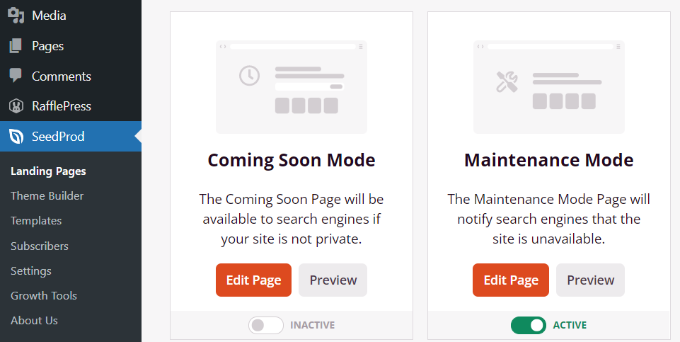
Ricordate che la modalità di manutenzione deve essere utilizzata solo quando il vostro sito è fermo per manutenzione. Se non avete ancora lanciato il vostro sito, utilizzate invece la modalità coming soon.
Bonus: Creare una pagina di accesso personalizzata per WordPress
Oltre alla pagina “coming soon” e alla pagina di manutenzione, una volta lanciato il vostro sito online potreste aver bisogno di una pagina di login personalizzata. Questa pagina fornirà agli utenti un modo visivamente accattivante per accedere al vostro sito e potrà contribuire a generare un maggior numero di contatti.
Per creare una pagina di accesso con SeedProd, basta visitare la schermata SeedProd ” Pagine di destinazione e selezionare l’opzione ‘Pagina di accesso’.

Successivamente, è possibile scegliere uno qualsiasi dei modelli predefiniti da aggiungere al proprio sito.
Una volta fatto ciò, il modello della pagina di login verrà lanciato nel costruttore drag-and-drop, dove potrete aggiungere un timer per il conto alla rovescia o le icone di condivisione sociale secondo i vostri gusti.
Quindi, fare clic sul pulsante “Salva” per memorizzare le impostazioni.

Ora andate di nuovo alla schermata SeedProd ” Landing Pages e cambiate lo stato della pagina di accesso in ‘Attivo’.
Ora avete aggiunto con successo una pagina di accesso personalizzata per il vostro sito web. Per maggiori dettagli, consultate la nostra guida per principianti su come creare una pagina di login personalizzata per WordPress.

Speriamo che questo articolo vi abbia aiutato a capire la differenza tra la modalità coming soon e quella di manutenzione. Potreste anche voler selezionare le nostre verifiche sui migliori servizi di manutenzione di siti web per WordPress e su come mettere WordPress in modalità di sola lettura per la migrazione e la manutenzione.
Se questo articolo vi è piaciuto, iscrivetevi al nostro canale YouTube per le esercitazioni video su WordPress. Potete trovarci anche su Twitter e Facebook.



Syed Balkhi says
Hey WPBeginner readers,
Did you know you can win exciting prizes by commenting on WPBeginner?
Every month, our top blog commenters will win HUGE rewards, including premium WordPress plugin licenses and cash prizes.
You can get more details about the contest from here.
Start sharing your thoughts below to stand a chance to win!
Jiří Vaněk says
Thank you for the explanation. I had no idea that Google differentiates between the two mods in some way.
Lorenzo says
Maintenance mode does it arms SEO for longer periods? I mean if you make a quick change, it won’t hurt your website but what if you have problems and you need to keep the website in maintenance for some days. After how many days a website will be penalized?
WPBeginner Support says
There is no specific time limit on when it would negatively affect your site but it is best to keep maintenance as short as possible to prevent any issues.
Admin